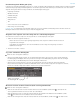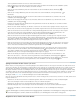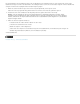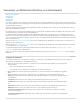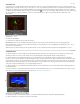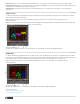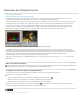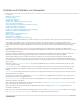Operation Manual
Verwenden von Wellenform-Monitoren und Vektorbereich
Nach oben
Anzeigen eines Bereichs
Vektorbereich
YC-Wellenform
YCbCr-Parade
RGB-Parade
Premiere Pro verfügt über einen Vektorbereich und Wellenform-Monitore (Wellenform, RGB-Parade und YCbCr-Parade), die Sie beim Erstellen
eines Videoprogramms, das den Übertragungsnormen entspricht, sowie beim Durchführen von Anpassungen basierend auf ästhetischen Aspekten
wie Farbkorrekturen unterstützen.
Aufnahme- und Kopier-Studios haben jahrzehntelang Wellenform-Monitore und Vektorbereiche verwendet, um die Videosignalkomponenten (vor
allem Farbe und Helligkeit) zu bewerten.
Ein Vektorbereich misst die Chrominanz (Farbkomponenten) eines Videosignals, einschließlich Farbton und Sättigung. Ein Vektorbereich ordnet
die Farbinformationen des Videobilds auf einem Kreisdiagramm an.
Der traditionelle Wellenform-Monitor ist nützlich, um die Helligkeit bzw. Luminanz eines Videosignals zu messen. Die Wellenform-Monitore in
Premiere Pro können zudem Chrominanzinformationen anzeigen. Der Wellenform-Monitor funktioniert ähnlich wie ein Diagramm. Die horizontale
Achse des Diagramms entspricht dem Videobild von links nach rechts. In vertikaler Richtung zeigt die Wellenform die Luminanzstufen und optional
auch die Chrominanzstufen.
Andrew Devis gibt in diesem Video-Lernprogramm auf der Creative COW-Website eine Einführung in den Vektorbereich von Premiere Pro und
erläutert, wie dieser gefunden wird.
Andrew Devis gibt in diesem Video-Lernprogramm auf der Creative COW-Website eine Einführung in den YC-Wellenform-Monitor von Premiere
Pro und erläutert, wie dieser gefunden wird.
Jeff Sengstack erläutert das Arbeiten mit dem YC-Wellenform-Monitor und dem Vektorbereich im Artikel „Streamlining Color Correction in
Premiere Pro“ auf der Pro Video Coalition-Website.
Maxim Jago stellt die Verwendung des Wellenform-Monitors für Farbanpassungen in Adobe Premiere Pro in diesem Video auf der Video2Brain-
Website vor.
Anzeigen eines Bereichs
Sie können den Vektorbereich sowie die Bereiche „Wellenform“, „YCbCr-Parade“ und „RGB-Parade“ entweder einzeln oder als Gruppe im
Referenzmonitor, Programmmonitor oder Quellmonitor anzeigen.
1. Führen Sie einen der folgenden Schritte aus, je nachdem ob Sie einen Bereich für einen Hauptclip oder einen Sequenzclip
anzeigen möchten:
Führen Sie im Projektfenster einen Doppelklick aus.
Verschieben Sie in einem Schnittfenster den Abspielkopf in die gewünschte Sequenz.
2. (Optional) Wählen Sie im Fenstermenü den Referenzmonitor aus, wenn Sie einen Clip in einem Schnittfenster ausgewählt
haben.
3. Wählen Sie im Menü „Referenzmonitor“, „Programmmonitor“ oder „Quellenmonitor“ eine der folgenden Optionen aus:
Alle Bereiche Hiermit zeigen Sie den Vektorbereich sowie die Bereiche „Wellenform“, „YCbCr-Parade“ und „RGB-Parade“ in
einem Monitor an.
Vektorbereich Hiermit zeigen Sie einen Vektorbereich zur Darstellung der Chrominanz in dem Video an.
YC-Wellenform Hiermit zeigen Sie einen Wellenform-Monitor zur Darstellung der Chrominanz- und Luminanzinformationen
an.
YCbCr-Parade Hiermit zeigen Sie einen Bereich mit Informationen zur Luminanz (Y) und Farbabweichung (Cb und Cr) an.
RGB-Parade Hiermit zeigen Sie einen Bereich mit den Rot-, Grün- und Blaukomponenten im Video an.
Vektor/Wellenform/YCbCr Parade Hiermit zeigen Sie den Vektorbereich sowie die Bereiche „Wellenform“ und „YCbCr-
Parade“ in einem Monitor an.
Vektor/Wellenform/RGB Parade Hiermit zeigen Sie den Vektorbereich sowie die Bereiche „Wellenform“ und „RGB-Parade“
in einem Monitor an.